Eingang zu den Einstellungen von Asus Routern (192.168.1.1)

- 3311
- 808
- Dario Hiebl
Eingang zu den Einstellungen von Asus Routern (192.168.1.1)
Wir haben bereits detaillierte Anweisungen für den Eingang zu den Einstellungen für Router verschiedener Hersteller, und es gibt sogar eine universelle Anweisung. Heute werden wir überlegen, wie wir zu den Einstellungen auf ASUS -Routern gehen können. Der Prozess selbst unterscheidet sich praktisch nicht von anderen Herstellern, aber da die ASUS -Geräte sehr beliebt sind, wird der Artikel definitiv nicht überflüssig sein.
Wir werden alles gemäß dem Standardschema tun: Zuerst stellen wir über ein Netzwerkkabel oder ein Wi-Fi-Netz. Gehen Sie zu den Einstellungen und ändern Sie sie, Sie können fast jedes Gerät. Von einem Computer, einem Laptop, einem Tablet, einem Telefon usw. D. Wenn möglich, rate ich Ihnen, denselben Laptop oder stationären Computer zu verwenden und in die Einstellungen für das Netzwerkkabel zu gehen. Auf Wi-Fi können Sie Ihren Router auch nicht in einem drahtlosen Netzwerk blinken, sonst die Wahrscheinlichkeit, einen Ziegelstein zu bekommen :)
Wir erhalten Zugriff auf die Einstellungen des ASUS -Routers
Wenn Sie bereits mit Ihrem Router verbunden sind, scrollen Sie die Seite leicht unten. Sie können den Verbindungsprozess überspringen. Wenn nicht, müssen Sie eine Kabelverbindung oder mit Wi-Fi installieren. Überlegen wir zunächst, wie Sie mit einem Netzwerkkabel eine Verbindung zum ASUS -Router herstellen können.
Alles ist sehr einfach. Wir nehmen das mit dem Router gelieferte Kabel und verbinden es mit dem Router im LAN -Stecker (siehe sorgfältig, nicht mit Wan, sie sind signiert). Und an einem Computer oder einem Laptop das Kabel an den Netzwerkanschluss anschließen. Ungefähr so:

Schalten Sie die Kraft des Routers ein (wenn noch nicht eingeschaltet) und Sie können fortfahren. Wenn das WAN -Kabel noch mit dem Router angeschlossen ist, können Sie es nicht ausschalten, es wird uns nicht beeinträchtigen.
WiFi Verbindung
Wenn Sie Ihren Router bereits abgestimmt haben, stellen Sie eine Verbindung zu Ihrem drahtlosen Netzwerk her. Ich denke, Sie wissen, wie es geht (wenn nicht, siehe diesen Artikel). Wenn Sie einen neuen Router haben, beginnt er unmittelbar nach der Verbindung mit ihm ein drahtloses Netzwerk mit dem Standardnamen zu übertragen. Es wird höchstwahrscheinlich "ASUS" genannt und ohne Passwort sein. Stellen Sie einfach eine Verbindung zum Gerät aus, aus dem Sie zum Bedienfeld gehen.
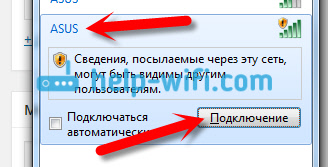
So gehen Sie zu den Einstellungen, wenn Sie das Passwort von Wi-Fi vergessen haben?
Wenn Sie das Kennwort aus dem drahtlosen Netzwerk vergessen haben und keine angeschlossenen Geräte haben, aus denen Sie zum Bedienfeld gehen und das Passwort anzeigen können, können Sie zu den Kabeleinstellungen gehen. Und wenn dies nicht möglich ist, können Sie die Einstellungen Ihres ASUS-Routers zurücksetzen (drücken Sie die Taste von Reset für 10 Sekunden) und stellen Sie sie erneut an (Wi-Fi-Netzwerk ist ohne Passwort).
Wir gehen an die Adresse 192.168.1.1
Nachdem wir uns mit dem Router angeschlossen haben, öffnen Sie den Browser und wählen Sie die Adresse in der Adressleiste 192.168.1.1. Streiche es durch. Wenn der Router noch nicht eingerichtet ist, wird höchstwahrscheinlich eine Seite mit den Einstellungen sofort geöffnet, es wird einen ASUS -Schnelleinstellungs -Master geben. Wenn eine Anfrage für eine Anmeldung und ein Passwort angezeigt wird, dann Standard Standard - Administrator Und Administrator. Wenn Sie sie noch nicht geändert haben. Und wenn Sie das Passwort geändert haben, um das Bedienfeld einzugeben, und es vergessen, müssen Sie die Einstellungen abwerfen.
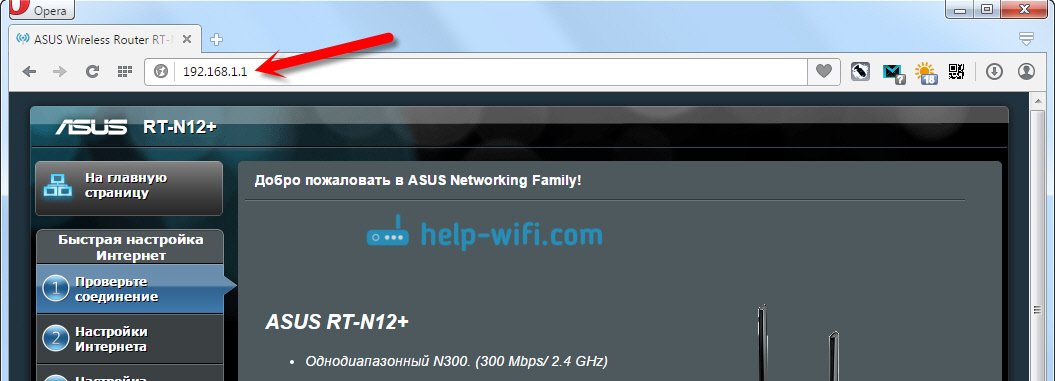
Standarddaten für den Zugriff auf Einstellungen sind unter dem Router selbst angegeben.
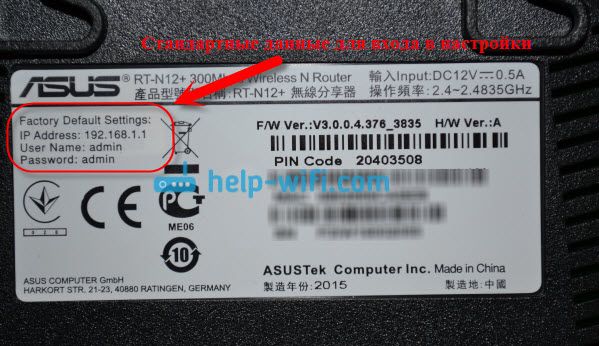
Was zu tun ist, wenn es nicht in die Einstellungen des ASUS -Routers geht?
Es hängt alles davon ab, welches Problem (Fehler) und in welchem Stadium Sie haben. Viele haben immer noch Probleme im Stadium der Verbindung zum Router. Oder nach dem Anschließen öffnet der Browser einfach nicht die Einstellungen "Die Seite ist nicht verfügbar". Es ist unmöglich, an die Adresse 192 zu gehen.168.1.1. Dies sind die beliebtesten Probleme.
Versuchen Sie, Folgendes zu tun:
- Schauen Sie sich den Artikel zu diesem Problem an: Was tun, wenn er nicht in die Einstellungen des Routers für 192 geht.168.0.1 oder 192.168.1.1?
- Stellen Sie sicher.
- Wenn die automatische Quittung in den IP -Tinkturen festgelegt ist und das Problem bleibt, prüfen Sie, ob Sie das Kabel mit dem Computer und dem Router richtig angeschlossen haben. Oder sind Sie mit einem Wi-Fi-Router-Netzwerk verbunden. Überprüfen Sie, ob die Leistung des Routers eingeschaltet ist (der Leistungsanzeigen sollte brennen).
- Versuchen Sie, von einem anderen Gerät zum Bedienfeld von einem anderen Gerät zu gehen.
- Wenn es bei der Verbindung über Kabel nicht in die Einstellungen des ASUS-Routers eingeht, versuchen Sie, über Wi-Fi eine Verbindung herzustellen. Umgekehrt.
- Machen Sie einen Rücksatz von Einstellungen auf dem Router, versuchen Sie erneut, die Adresse 192 zu öffnen.168.1.1.
Wenn etwas nicht funktioniert, können Sie in den Kommentaren ausführlich darüber schreiben, wir werden mit Ihrem Problem gemeinsam umgehen.
- « So ändern Sie ein Passwort auf einem Wi-Fi-Router D-Link? Und wie man ein vergessenes Passwort herausfindet
- D-Link DIR-615/A-Merkmale, Bewertungen und Fotos des Routers »

